WhatsApp Business
¿Cómo configurar los ChatBots en WhatsApp Business?


/es/whatsapp-business/que-son-los-bots-en-whatsapp-business/content/
¡Configurar los ChatBots de tu cuenta en WhatsApp Business es muy fácil! Veamos cómo puedes configurar los mensajes de ausencia y de bienvenida:
Pulsa el menú de opciones general, identificado con el ícono de tres puntos, y elige la opción Herramientas para la empresa.

Pulsa la opción Mensaje de ausencia.

Activa la opción, oprimiendo el botón, ubicado frente al nombre del mensaje.
Toca el ícono de lápiz, para personalizar el mensaje de ausencia que, de ahora en adelante, la aplicación enviará por ti cada vez que estés ausente.

Para guardar los cambios, pulsa OK.
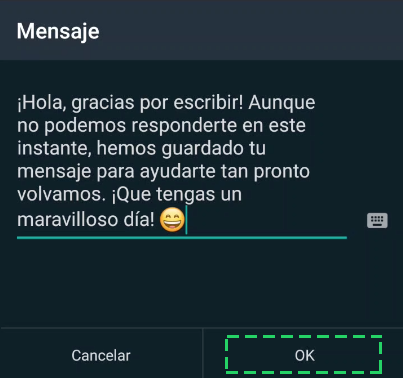
Ajusta el horario en el que la respuesta será enviada:
Si escoges la opción horario personalizado:
Pulsa Hora de inicio e indica la fecha en la que empezará a funcionar el ChatBot y toca Siguiente, para continuar con el proceso.

Elige una hora de inicio y finaliza con OK.

Repite el proceso con la opción Hora de finalización, cambiando la fecha y hora de desactivación del ChatBot.
Finaliza pulsando en Guardar.

Pulsa la opción Mensaje de bienvenida.
Activa la opción, oprimiendo el botón, ubicado frente al nombre del mensaje.
Toca el ícono de lápiz, para personalizar el mensaje que, de ahora en adelante, la aplicación enviará por ti cada vez que alguien te contacte por primera vez.
Pulsa OK para confirmar el mensaje de bienvenida.
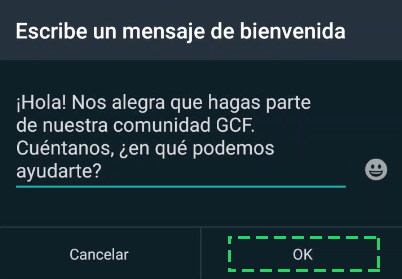
Elige el tipo de contactos que recibirán este mensaje cada vez que te escriban por primera vez.

Oprime Guardar, para confirmar los cambios realizados.
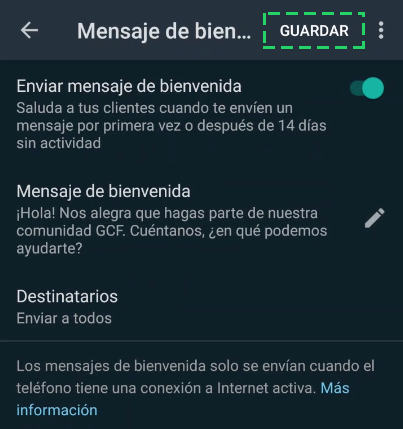
/es/whatsapp-business/etiquetas-en-whatsapp-business/content/